कैसे एल्बम के साथ अपने iPhone तस्वीरें व्यवस्थित करने के लिए
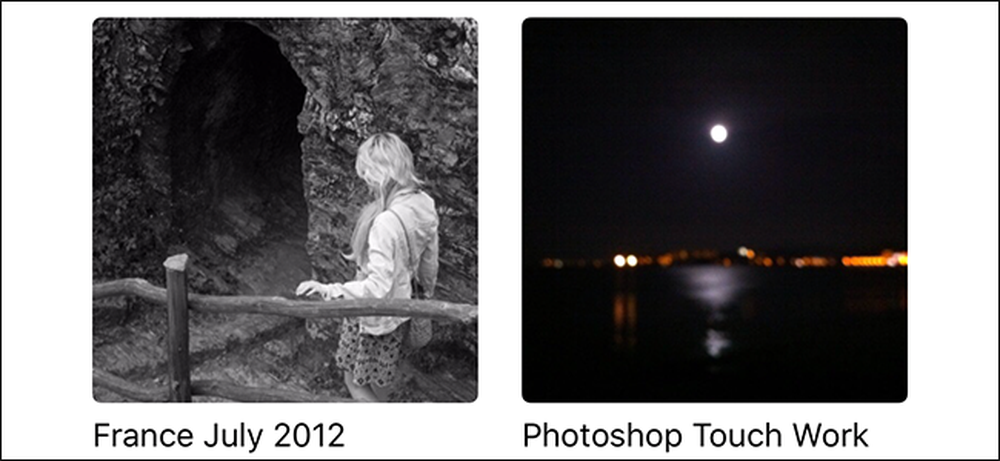
समय के साथ, आपके iPhone का कैमरा रोल शायद भर गया है, जिससे छवियों को ढूंढना कठिन हो गया है। आप अपनी पसंदीदा तस्वीरों को एल्बमों में व्यवस्थित करके इस समस्या को हल कर सकते हैं। यहाँ यह कैसे करना है.
एल्बम बनाना और तस्वीरें जोड़ना
IOS फ़ोटो ऐप में "एल्बम" टैब में आपके सभी एल्बम हैं। उदाहरण के लिए iOS स्वतः ही आपके लिए कुछ एल्बम बनाता है-सेल्फी और स्लो-मो एल्बम। व्हाट्सएप या इंस्टाग्राम जैसे कुछ ऐप, उन ऐप्स का उपयोग करके आपके द्वारा लिए गए फ़ोटो के लिए अपना एल्बम भी बनाते हैं.
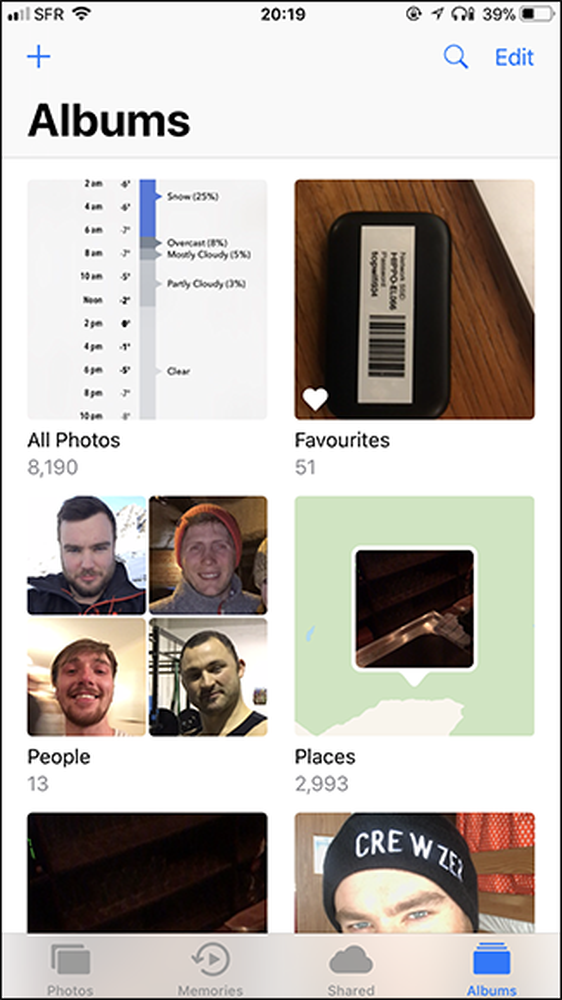

"एल्बम" टैब से एक नया एल्बम बनाने के लिए, ऊपरी बाएं कोने में स्थित + आइकन पर टैप करें। नए एल्बम को एक नाम दें, और फिर "सहेजें" बटन पर टैप करें.
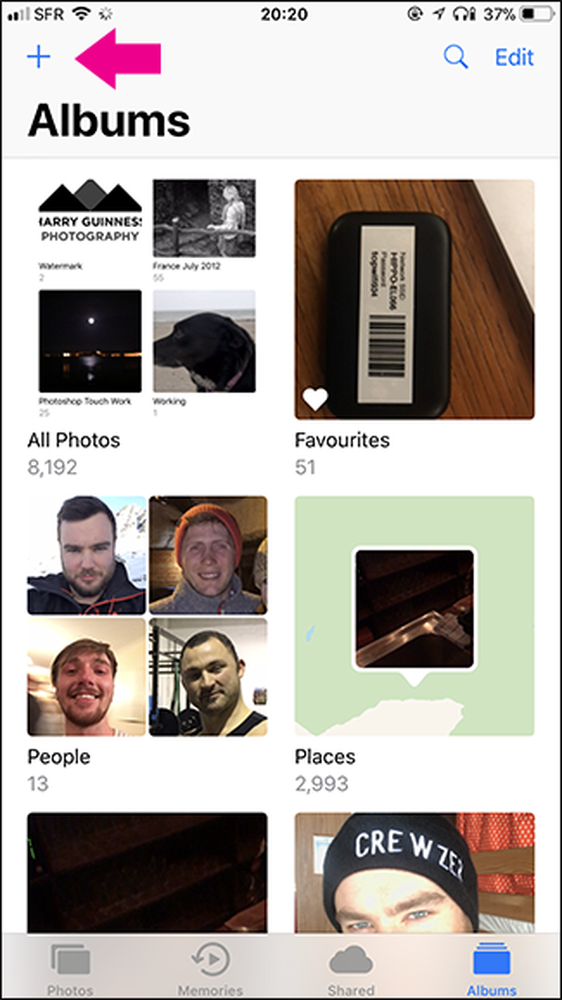

अगला, उन फ़ोटो का चयन करें जिन्हें आप एल्बम में जोड़ना चाहते हैं, और फिर "पूर्ण" बटन पर टैप करें.

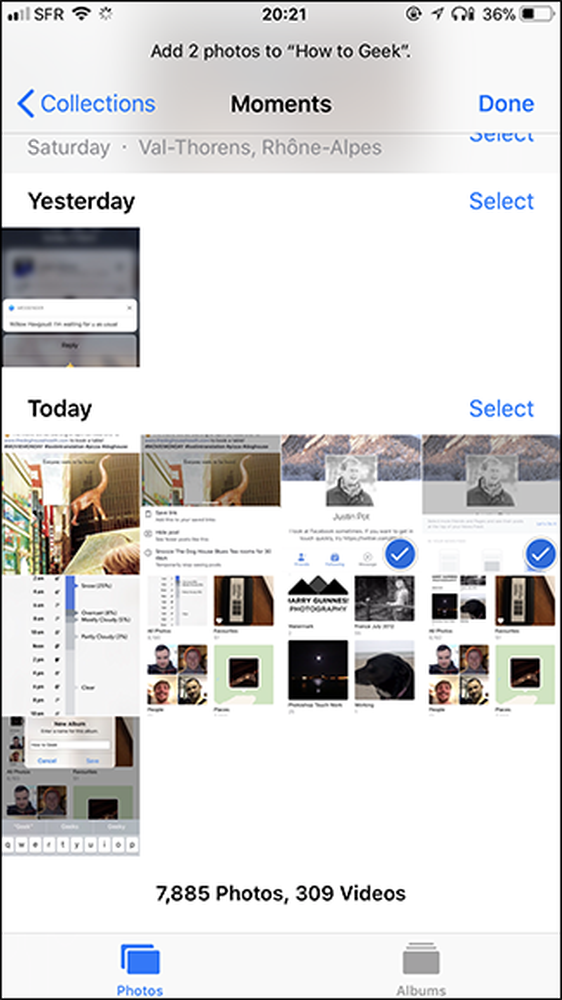
यह नया एल्बम बनाता है और इसमें फ़ोटो जोड़ता है.
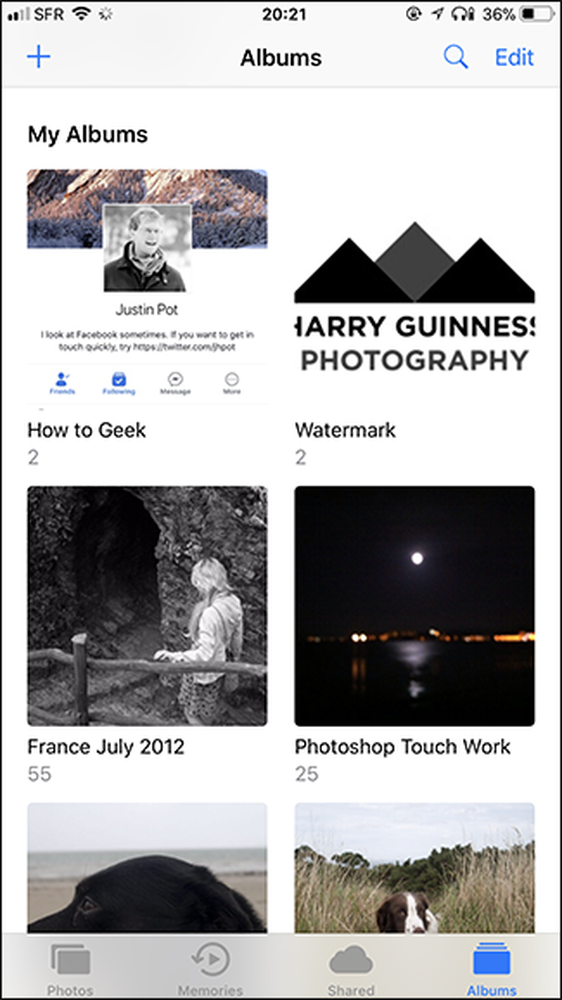
आप कैमरा रोल से सीधे किसी भी मौजूदा एल्बम में तस्वीरें भी जोड़ सकते हैं। शीर्ष दाएं कोने में "चयन करें" टैप करें, और फिर उन फ़ोटो का चयन करें जिन्हें आप एल्बम में जोड़ना चाहते हैं.

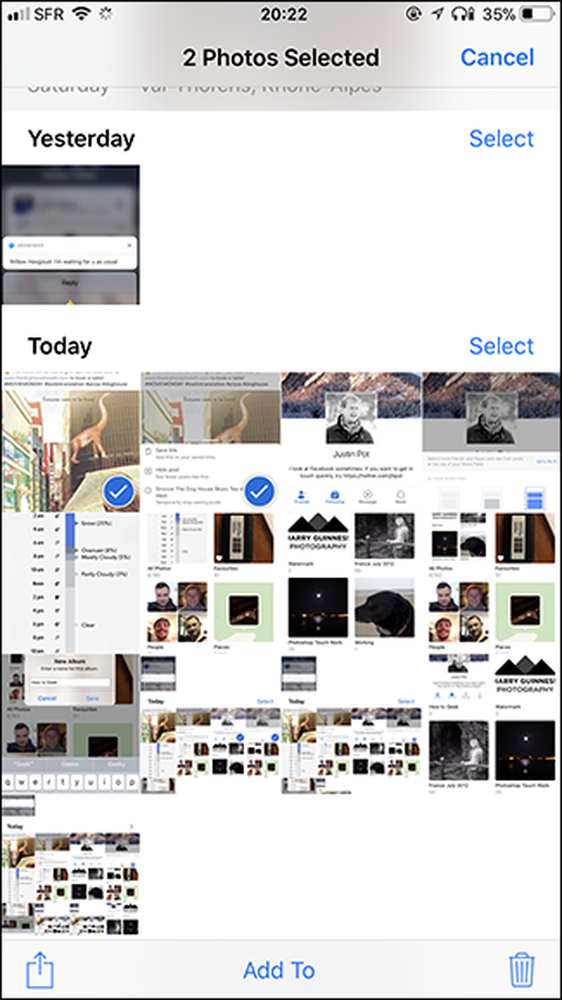
सबसे नीचे “Add To” बटन पर टैप करें, और फिर उस एल्बम को चुनें, जिसमें आप उन्हें जोड़ना चाहते हैं.

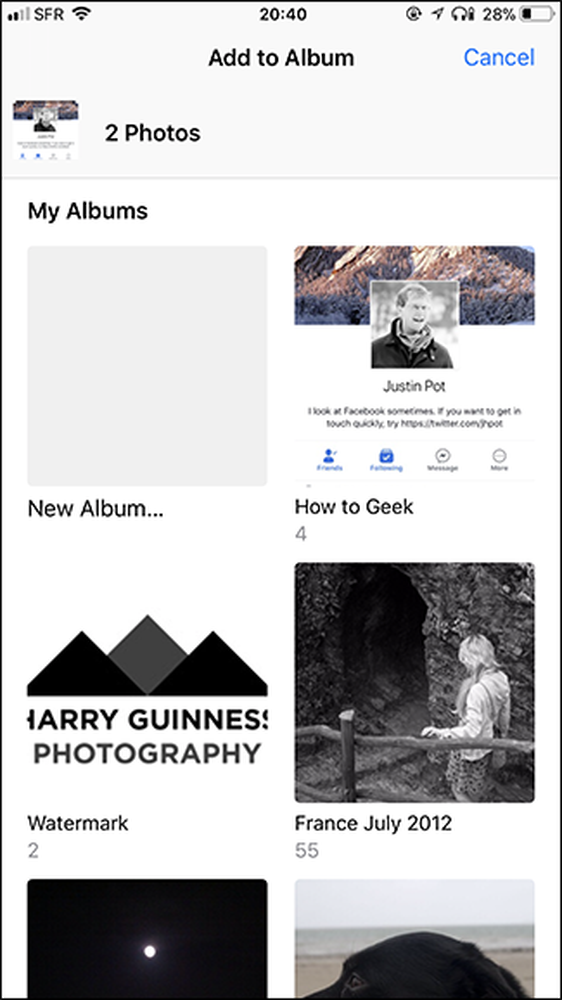
फ़ोटो और एल्बम हटाना
फोटो एल्बम को हटाने के लिए, "एल्बम" टैब पर जाएं, "संपादित करें" विकल्प पर टैप करें, और फिर उस एल्बम के शीर्ष बाईं ओर लाल आइकन टैप करें जिसे आप हटाना चाहते हैं.
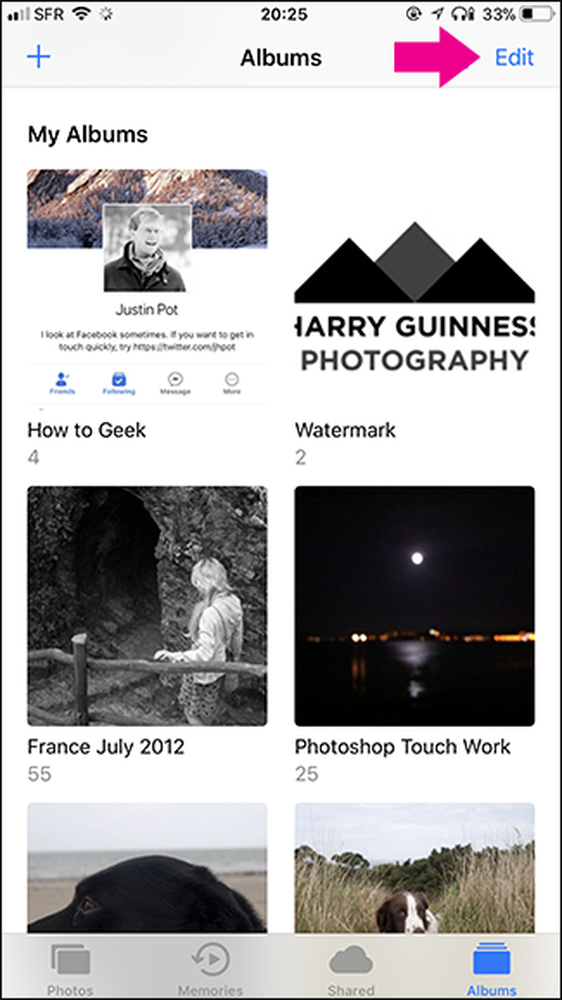

अगला, इसे हटाने के लिए "एल्बम हटाएँ" पर टैप करें। यह करता है नहीं एल्बम में किसी भी फ़ोटो को हटाएं। उन तस्वीरों को अब उस एल्बम में समूहीकृत नहीं किया जाएगा.
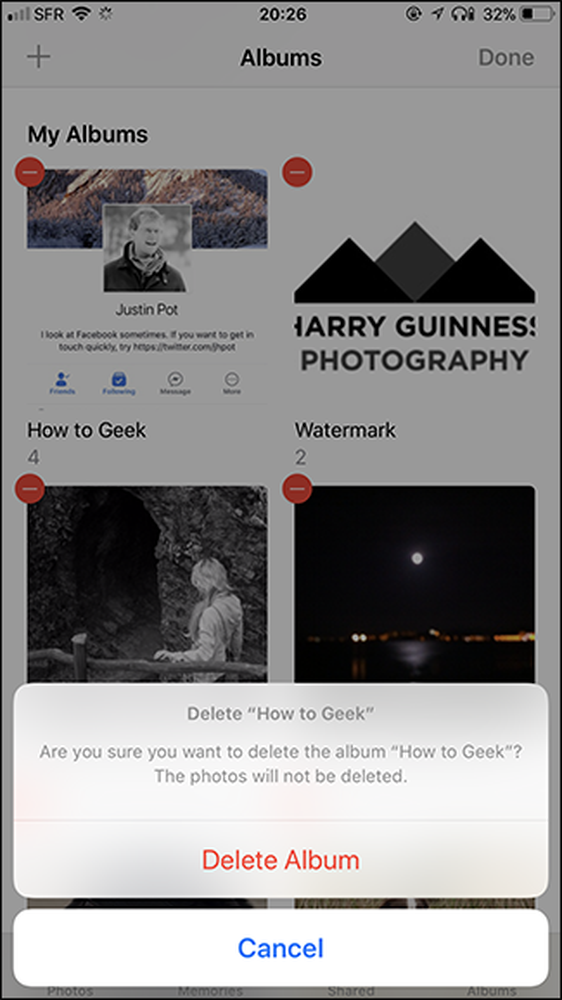
इसके बजाय एक व्यक्तिगत फ़ोटो को हटाने के लिए, एल्बम खोलें, "चयन करें" विकल्प पर टैप करें, और फिर उस फ़ोटो को टैप करें जिसे आप हटाना चाहते हैं.
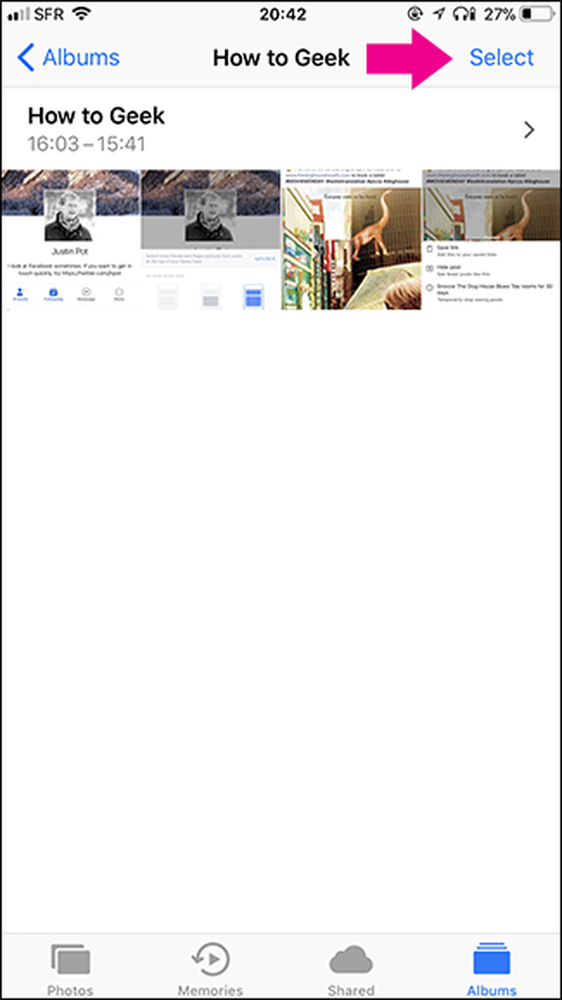
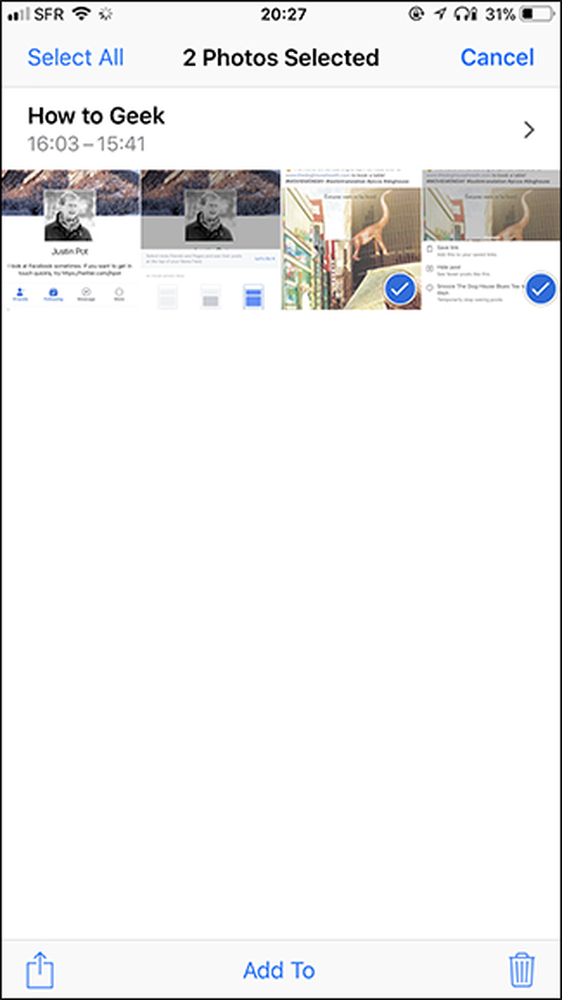
नीचे कोने में ट्रैश पर टैप करें और आपको दो विकल्प दिए जाएंगे: "एल्बम से निकालें" और "हटाएं।" जो आप चाहते हैं उसे चुनें।.
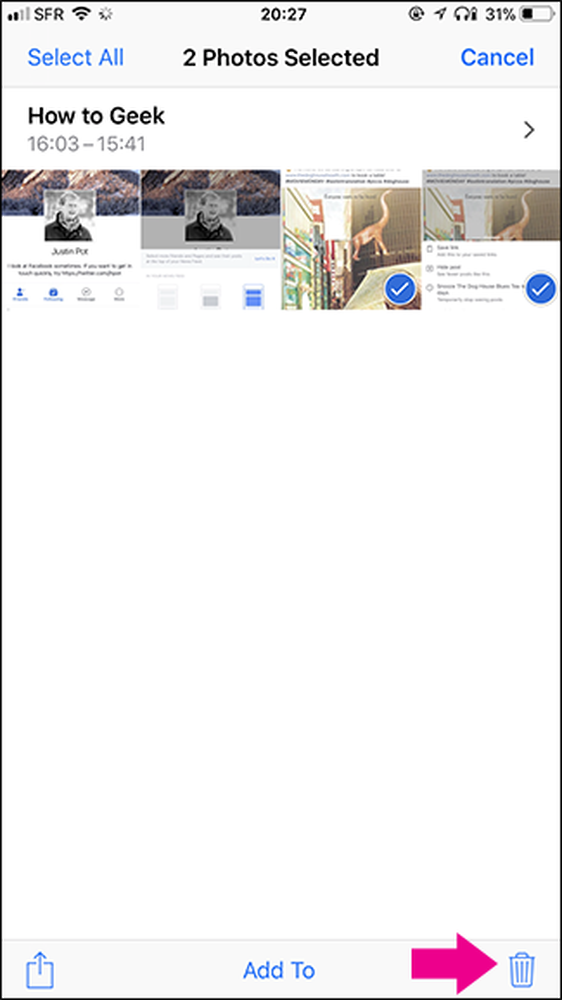
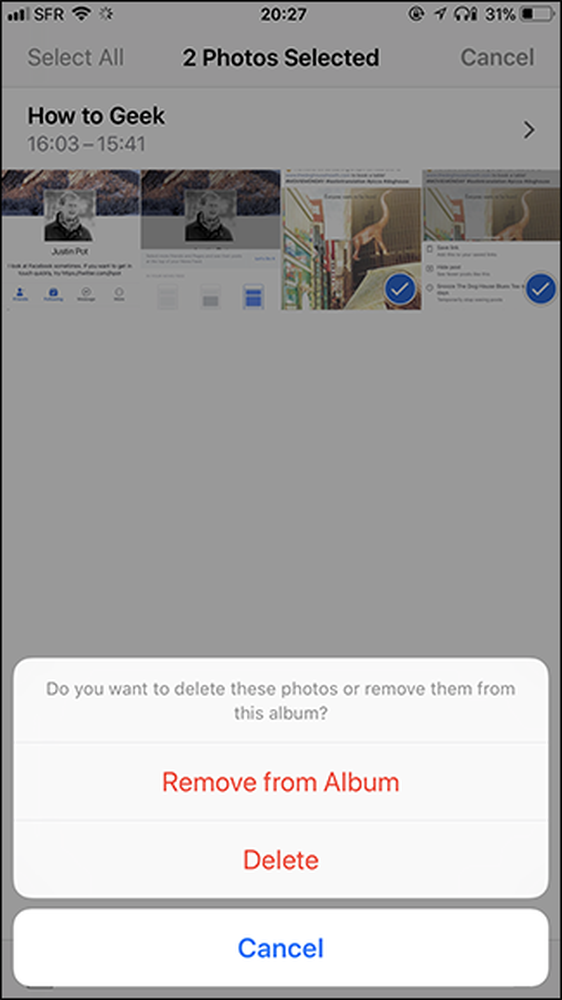
क्या आप फोटो एलबम के साथ कर सकते हैं
अब जब आप अपने फ़ोटो को एल्बम में अच्छी तरह से समूहीकृत कर चुके हैं, तो आप उनके साथ और अधिक कर सकते हैं। आप उन्हें अपने दोस्तों या परिवार के साथ साझा करने या यहां तक कि साझा किए गए iCloud एल्बम बनाने में आसान बनाने के लिए उन्हें "यादें" में बदल सकते हैं.




